Как да организирате Spotify плейлисти чрез папки
Spotify е страхотна музикална услуга, но понякога, точно както би се случило с всяко друго приложение, свързано с музика, в крайна сметка получавате твърде много плейлисти. За щастие можете лесно да ги организирате в папки.
Spotify Плейлист папки
Имам тенденция да създавам плейлисти за албумиПланирам да слушам в някакъв момент; ако така се случи, че получавам много предложения за кратък период от време, лявата страна на прозореца ми Spotify ще бъде претъпкана с тонове плейлисти. Чудесен начин да изчистите нещата е да създадете папки за плейлисти на Spotify.
За да стартирате нова папка, щракнете Файл> Нова папка за плейлисти. Като алтернатива можете да използвате клавишната комбинация Ctrl + Shift + N.

Ще се появи новата ви папка за плейлисти и можете да й дадете име. Планирам да слушам и трите албума на групата To-Mera, така че ще го кръстя след групата.
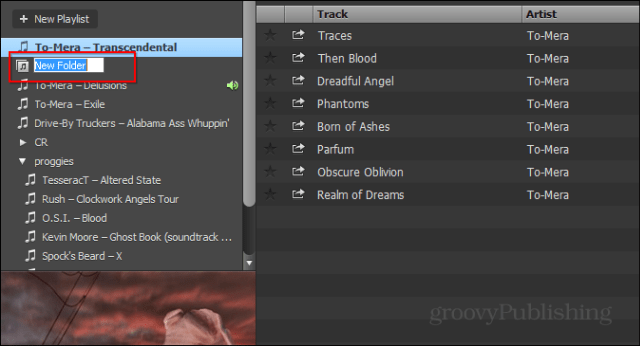
Сега всичко, което трябва да направите следва, е да плъзнете всички желани плейлисти в новата папка. Можете също да ги плъзнете в желания от вас ред.
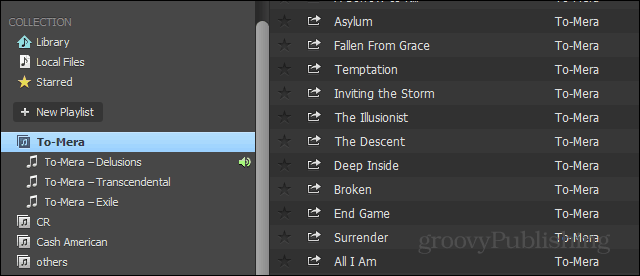
Цялата музика в дадена папка може да се възпроизвежда непрекъснато, ако е избрана посочената папка.
Ако вече имате отворена папка за плейлисти, тонова папка ще бъде създадена вътре в тази. Но можете да го плъзнете на друго място с мишката, ако желаете, или да създадете папки вътре в папки. Например „На живо“ и „Студио“ за определена група. Можете също да местите папки по същия начин.
Мисля, че би било по-интуитивно потребителите на Spotify просто да получат „Добавяне в папката“ опция, когато щракнете с десния бутон върху плейлиста. Може би някой път в бъдеще?
Разработчиците на Spotify са решили да отидат с aметод, който е почти идентичен с този в iTunes. Може би си спомняте, че iTunes се е справил много добре (или много лошо, в зависимост от начина, по който го гледате) в нашата дискусия „Най-лош софтуер някога“.
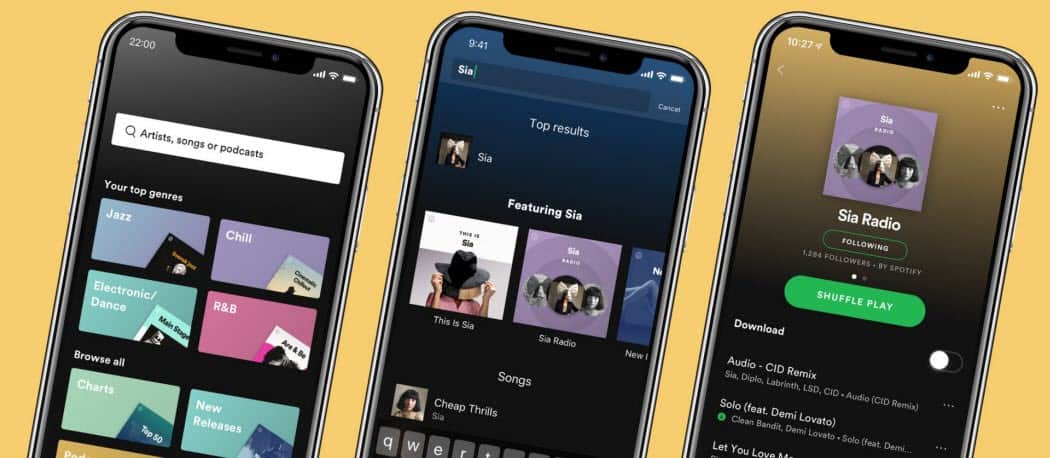



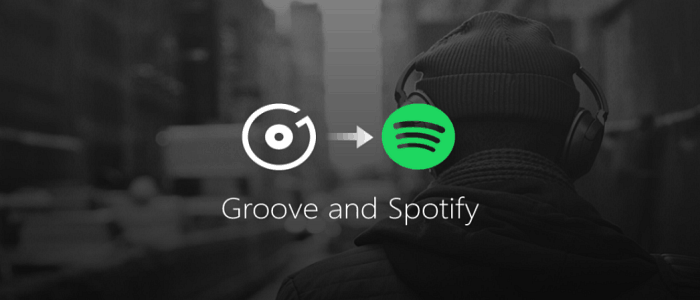





Оставете коментар